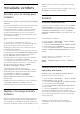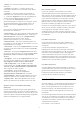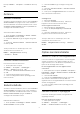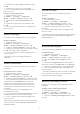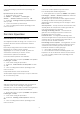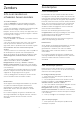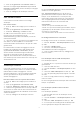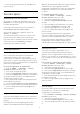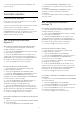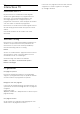User Guide
Table Of Contents
- Inhoud
- 1 Hoofdmenu
- 2 Installatie
- 3 Afstandsbediening
- 4 In- en uitschakelen
- 5 Installatie zenders
- 6 Zenders
- 7 Apparaten aansluiten
- 8 Bluetooth
- 9 Uw Android-TV aansluiten
- 10 Apps
- 11 Bronnen
- 12 Instellingen
- 13 Ambilight
- 14 Video's, foto's, muziek en tekst
- 15 TV-gids
- 16 Smartphones en tablets
- 17 Netflix
- 18 Software
- 19 Specificaties
- 20 Help en ondersteuning
- 21 Veiligheid en onderhoud
- 22 Gebruiksvoorwaarden
- 23 Auteursrechten
- 24 Disclaimer betreffende diensten en/of software van derden
- Index
5 - Druk zo nodig enkele malen op Terug om het
menu te sluiten.
6.3
Zenders kijken
Afstemmen op een zender
Als u naar TV-zenders wilt gaan kijken, drukt u op
SOURCES. De TV stemt af op de zender waarnaar u
het laatst hebt gekeken.
U kunt ook Live TV selecteren in het hoofdmenu.
Overschakelen naar een andere zender
Als u tussen zenders wilt schakelen, drukt u op
Zender + of Zender -.
Als u het zendernummer weet, kunt u dit invoeren
met de cijfertoetsen. Nadat u het nummer hebt
ingevoerd, drukt u op OK om naar die zender te gaan.
U kunt ook vanuit een zenderlijst op zenders
afstemmen door op OK te drukken.
Ouderlijk toezicht
Een zender vergrendelen of ontgrendelen
Om te voorkomen dat kinderen naar bepaalde
zenders kunnen kijken, kunt u die zenders
vergrendelen. Om naar een vergrendelde zender te
kijken, moet u eerst de viercijferige pincode invoeren.
Het is niet mogelijk om programma's van aangesloten
apparaten te vergrendelen.
Een kanaal vergrendelen of ontgrendelen…
1 - Druk op MENU > Instellingen > Zender >
Ouderlijk toezicht en druk op OK.
2 - Voer indien nodig de pincode in.
3 - Selecteer Geblokkeerde zenders en druk op OK.
4 - Druk op navigatietoetsen omhoog of omlaag om
de zender te selecteren die u wilt vergrendelen of
ontgrendelen en druk op OK.
5 - Een vergrendelde zender wordt aangeduid met
het pictogram van een slot.
6 - U kunt ook Alles blokkeren of Alles deblokkeren
selecteren om alle zenders te blokkeren/deblokkeren.
7 - Druk zo nodig enkele malen op Terug om het
menu te sluiten.
Programmabeperkingen
U kunt een leeftijdsgrens instellen om te voorkomen
dat kinderen naar programma's kijken waarvoor ze te
jong zijn.
De programma's van sommige digitale zenders
hebben een leeftijdsclassificatie meegekregen.
Wanneer de classificatie hoger dan of gelijk is aan de
classificatie die u hebt ingesteld, wordt het
programma vergrendeld. Als u naar een vergrendeld
programma wilt kijken, moet u eerst de pincode
invoeren.
Een leeftijdsclassificatie instellen…
1 - Druk op MENU > Instellingen > Zender >
Ouderlijk toezicht en druk op OK.
2 - Voer indien nodig de pincode in.
3 - Selecteer Programmabeperkingen en druk
op OK.
4 - Selecteer Aan om de classificatie in te stellen.
5 - Selecteer Classificaties en druk op OK.
6 - Stel de beperkingen voor uw kinderen in.
7 - Druk zo nodig enkele malen op Terug om het
menu te sluiten.
Als u de leeftijdsclassificatie wilt uitschakelen,
selecteert u Geen. In sommige landen bent u echter
verplicht om een leeftijdsclassificatie in te stellen.
Bij sommige zenders vergrendelt de TV alleen
programma's met een hogere classificatie. De
leeftijdsclassificatie wordt ingesteld voor alle zenders.
Geblokkeerde invoeren
U kunt een invoerbron vergrendelen om te
voorkomen dat aangesloten apparaten worden
gebruikt. Om een vergrendelde invoerbron aan te
sluiten of een zender in de vergrendelde DTV- of ATV-
bron te bekijken, moet u eerst de viercijferige pincode
invoeren.
Een invoerbron vergrendelen of ontgrendelen…
1 - Druk op MENU > Instellingen > Zender >
Ouderlijk toezicht en druk op OK.
2 - Voer indien nodig de pincode in.
3 - Selecteer Invoer geblokkeerd en druk op OK.
4 - Druk op de navigatietoetsen omhoog of omlaag
om de bron te selecteren die u wilt vergrendelen of
ontgrendelen en druk op OK.
5 - Een vergrendelde bron wordt aangeduid met het
pictogram van een slot.
6 - Druk zo nodig enkele malen op Terug om het
menu te sluiten.
Pincode wijzigen
Nieuwe pincode instellen of pincode resetten. Met
de pincode kunt u zenders of programma's
vergrendelen of ontgrendelen.
1 - Druk op MENU > Instellingen > Zender > Ouderlijk
toezicht en druk op OK.
2 - Voer indien nodig de pincode in.
3 - Selecteer Pincode wijzigen en druk op OK.
4 - Voer de huidige pincode en de nieuwe pincode
in.
18